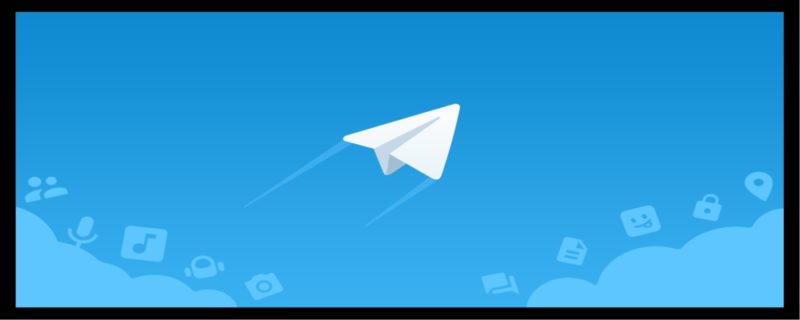¿Como Instalar Telegram para PC, Windows, Mac y Web?
Telegram es una de las mejores App de mensajería, es muy segura y esta encriptada, es una de las aplicaciones más potentes con la que se puede enviar diferentes archivos de gran tamaño, se pueden enviar fotos, videos o documentos de manera rápida, además se puede crear un grupo y enviar imágenes como también videos a cien contactos a la vez.

Telegram ofrece a parte de sus Apps para móvil y para tablets, dos opciones de acceder al sistema de mensajería desde nuestro ordenador, lo cual es muy bueno sobre todo si utilizas con frecuencia tu PC, ya que es mucho más cómodo chatear desde un teclado que desde un dispositivo móvil, aquí te mostraremos como descargar e instalar Telegram para PC.
¿Cómo Utilizar Telegram Web?
Resumen del contenido
No es necesario instalar la aplicación o el programa de escritorio de Telegram, o simplemente porque no lo deseas, sin embargo necesitas acceder a tus conversaciones de Telegram, pues puedes utilizar su versión Web desde cualquier navegador, sigue los siguientes pasos para hacerlo:
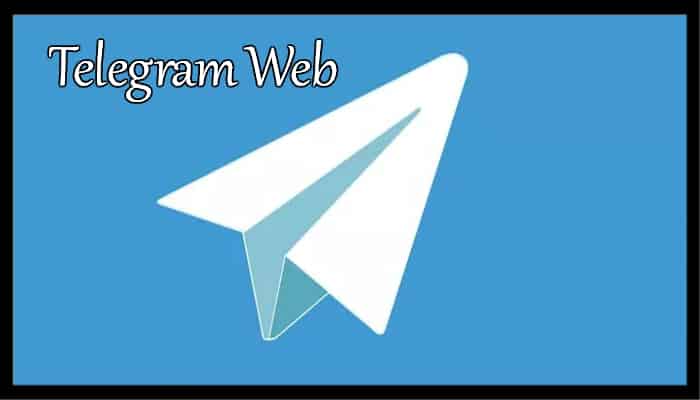
- Lo primero que tenemos que hacer es entrar en la Web oficial https://web.telegram.org/.
- Luego ingresamos nuestro número de teléfono y seleccionamos la opción de Siguiente que se muestra en la parte superior de la pantalla a la derecha.
- Confirmamos que nuestro número es correcto y presionamos en Ok.
- Telegram enviará un código a la App de nuestro Smartphone, tenemos que ingresar el código y presionar en Siguiente.
- Y listo tendremos acceso a todos los chats de nuestra cuenta de Telegram.
Telegram Desktop
Para descargar el instalador de Telegram para tu sistema operativo directamente desde la Web de Telegram Desktop https://desktop.telegram.org/ la página te va a mostrar el enlace del sistema operativo que desees solo con presionar en Show all plataforms. Mira como realizar el proceso a continuación;

- Después de descargar e instalar Telegram en nuestra PC, solo tenemos que registrar nuestra cuen
- Para hacer eso solo haz clic en, Empezar a Conversar.
- Luego ingresa el número de teléfono que tienes asociado a tu cuenta de Telegram.
- Comprueba que el prefijo del país es el correcto y haz clic en Siguiente.
- Seguidamente recibirás un código al chat de Telegram de la App de tu móvil.
- Para finalizar introduce el código y se abrirán automáticamente todas tus conversaciones que tenías en Telegram.
Telegram para Windows
En los ordenadores con SO Windows tenemos una App nativa de Telegram la cual funciona de manera segura, para poder instalar Telegram en nuestra PC con Windows solo tenemos que descargar la versión que se encuentre disponible.
Para ello descargamos un archivo ejecutable que tendremos que abrir y luego seguir cada uno de los pasos que haríamos con cualquier otro programa para Windows, una vez culmine la instalación ya tendremos la aplicación disponible en nuestro escritorio.

Proseguimos haciendo clic en el icono de la App de Telegram, luego nos pedirá un número de teléfono valido para poder sincronizar todos los datos que tengamos en nuestra aplicación para móvil o versión Web, después de comprobar el número de teléfono ya podemos utilizar Telegram en nuestra PC con Windows.
Telegram para Mac
En los ordenadores Mac también podemos instalar la App de Telegram, en este caso vamos a tener que descargar en nuestra PC un archivo.dmg, el cual se tendrá que ejecutar, y veras el icono que aparece justo al lado de la carpeta de aplicaciones de tu equipo, solo con arrastrarlo estará instalado, como ocurre en la gran mayoría de las App que se instalan en Mac.

Además tienes una opción un poco más cómoda si así lo prefieres, ya que la aplicación de Telegram de su versión de escritorio se encuentra disponigble en la App Store de Apple, por lo cual puede ser un proceso mucho más sencillo para su instalación.